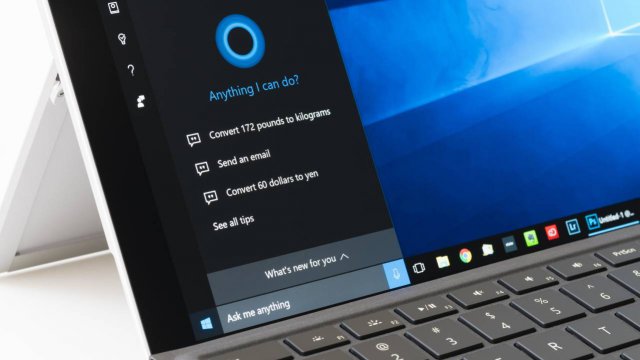In Breve (TL;DR)
- Per trasferire file tra Windows, Linux e MacOS, è possibile utilizzare unità USB o dischi esterni formattati in formati compatibili come exFAT per semplicità e versatilità.
- Il trasferimento tramite rete locale con Samba o SSH offre un metodo rapido e sicuro, ideale per dispositivi collegati alla stessa rete Wi-Fi.
- Servizi cloud come Google Drive o software di terze parti come FileZilla consentono un trasferimento efficiente, ma con limitazioni di spazio o configurazione.
Trasferire file tra diversi sistemi operativi come Linux, macOS e Windows è possibile e, anche se può sembrare complicato, esistono diverse soluzioni per farlo e sono davvero alla portata di tutti.
Le soluzioni sono molte e adesso andremo a vedere quelle più comuni per trasferire i propri file in modo facile e veloce.
-
1. Utilizzare unità USB o dischi esterni

Chayjitti Hongmanee/Shutterstock
Uno dei modi più comuni e immediati per trasferire file tra sistemi operativi è l'uso di un'unità USB (la classica pennetta) o di un disco esterno(un semplice SSD) formattato in un files ystem compatibile con tutti e tre i sistemi operativi.
Tra i formati di file system compatibili ci sono: exFAT che è supportato nativamente sia da Linux che da macOS e Windows ed è l’ideale per file di grandi dimensioni.
Poi c’è il FAT32, anch’esso supportato da tutti e tre i sistemi, ma con un limite massimo di 4 GB per file.
Per provare questo metodo, per prima cosa bisogna collega l’unità USB o il disco esterno (correttamente formattati) a uno dei dispositivi e copiare al suo interno i file da spostare.
Fatto questo, non resta che ricollegare l’unità al secondo dispositivo e incollare normalmente i file.
-
2. Condividere i file tramite cloud

MUNGKHOOD STUDIO/Shutterstock
L’ultima soluzione è la condivisione di file tramite cloudutilizzando uno dei vari servizi a disposizione come Google Drive, Dropbox, o OneDrive che sono compatibili con Linux, macOS e Windows.
Una procedura estremamente facile e l’utente non deve fare altro che caricare i file sul servizio cloud scelto e accedere alla pagina web via browser dall’altro computer.
Questo è un sistema pratico e veloce ma ci sono delle premesse da fare: anzitutto bisogna iscriversi a uno di questi servizi e poi, per chi non utilizza una versione in abbonamento, lo spazio a disposizione è limitato e per i file di dimensioni troppo importanti potrebbe non essere sufficiente.
-
3. Trasferire i file tramite rete locale con Samba

TippaPatt/Shutterstock
Nel caso in cui i vari dispositivi fossero collegati alla stessa rete WiFi è possibile condividere i vari file direttamente e senza passare attraverso dispositivi esterni, ma semplicemente utilizzando uno dei protocolli di rete che consentono il trasferimento.
Il primo esempio è la condivisione di file tramite Samba (SMB), un protocollo che consente la condivisione di file tra Windows, Linux e macOS attraverso la rete.
In questo caso Windows utilizza nativamente SMB, mentre su Linux e macOS devono essere configurati.
Su Windows basta andare su Esplora file e abilitare la condivisione di file dalla sezione Proprietà di rete.
A questo punto è possibile condividere una cartella cliccando su di essa con il tasto destro e selezionando Condividi.
Su Linux bisogna installare Samba con il comando sudo apt install samba, configurare la condivisione di una directory nel file /etc/samba/smb.conf e infine avviare il servizio Samba.
Con macOS basta andare su Preferenze di Sistema, poi su Condivisione e abilitare la condivisione file selezionando il formato SMB nelle opzioni.
-
4. Trasferire i file tramite SSH

Zakharchuk/Shutterstock
Linux e macOS supportano nativamente SSH (Secure Shell), che l’utente può utilizzare per trasferire file in totale sicurezza tra i vari sistemi.
Su Linux o macOS è possibile usare il comando scp per trasferire file da o verso un altro sistema tramite il codice scp file_trasferire utente@indirizzo_ip_destinazione:/percorso/destinazione
Su Windows è possibile installare un client come PuTTY o la PowerShell con OpenSSH che ormai è preinstallata nelle versioni più recenti del sistema operativo di Microsoft.
-
5. Utilizzare software di terze parti

NT_Studio/Shutterstoc
In alternativa è possibile trasferire file tra sistemi operativi diversi utilizzando applicazioni di terze parti che nella maggior parte dei casi offrono interfacce più semplici rispetto alle procedure appena viste.
La prima opzione da considerare è FileZilla (FTP/SFTP) un client FTP totalmente open-source che supporta sia FTP che SFTP e permette di trasferire file tra computer con diversi sistemi operativi in modo facile e veloce.
Per prima cosa bisogna installare FileZilla su entrambi i sistemi e configurare un server FTP o SFTP su uno dei computer.
A questo punto basta seguire le indicazioni sull’interfaccia grafica del programma e avviare facilmente il trasferimento di file.
La seconda alternativa è Syncthing, un’altra applicazione open-source che sincronizza i file tra dispositivi tramite rete locale o Internet e che funziona su Linux, Windows e macOS.
Anche qui per prima cosa bisogna installare Syncthing su tutti i dispositivi e procedere alla creazione di una cartella condivisa per sincronizza i file tra i vari sistemi.
-
6. Trasferire file utilizzando il Bluetooth
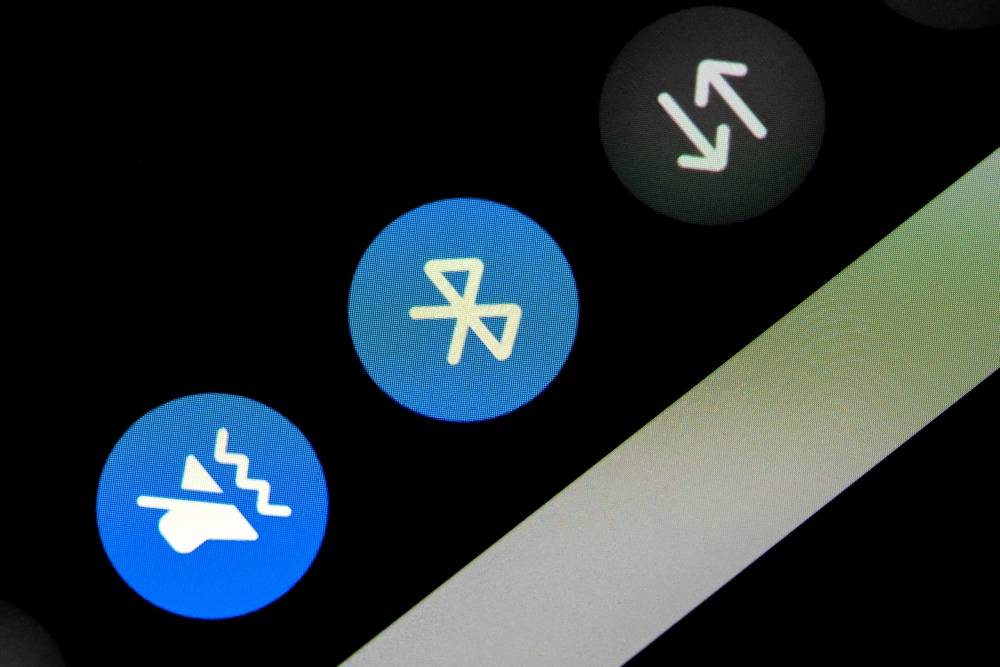
tomeqs/Shutterstock
Se bisogna trasferire un numero ridotto di file che siano, naturalmente, di dimensioni ridotte si può provare con un collegamento senza fili, tipo il Bluetooth.
L’unica cosa fa fare è attivare il Bluetooth su entrambe i device e inviare il file semplicemente cliccando su Condividi tramite Bluetooth e il gioco è fatto.
Importante ricordare, però, che con questo sistema la velocità di trasferimento è limitata e per trasferire elementi di dimensioni importanti potrebbe essere necessario parecchio tempo.
Per saperne di più: Il computer: come è fatto, come funziona, come migliorarlo